tif文件,图文详解怎么打开tif文件
- 2018-02-24 12:03:47 分类:win10
在我们电脑的使用过程中,总会遇到一些奇奇怪怪的文件,这不有用户就遇到了tif文件,而该格式支持256色、24位真彩色、32位色、48位色等多种色彩位,同时支持RGB、CMYK以及YCbCr等多种色彩模式,那么怎么打开tif文件?下面,小编就给大家带来了打开tif文件的图文操作了。
很多用户会在电脑的操作中看到有一种tif格式的文件,或者是tiff格式,这两种格式其实是相通的。有人有了这种格式的文件后,会不知道怎么打开。如果又要使用,该怎么去操作呢?下面,小编就来跟大家分享打开tif文件的方法了。
怎么打开tif文件
用Photoshop软件打开:
在tif文件上右键,展开【打开方式】,点击【Adobe Photoshop CC2015】

tif文件示例1
此tif文件即被Photoshop软件打开
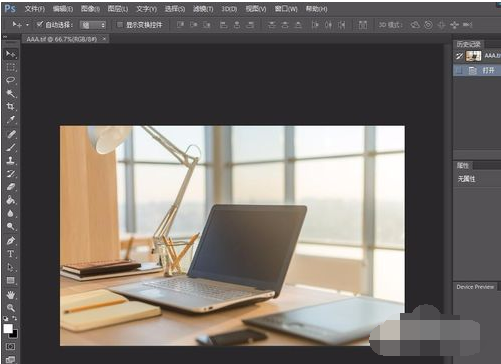
tif文件示例2
用Windows 照片查看器打开:
在tif文件上右键,展开【打开方式】,点击【Windows 照片查看器】
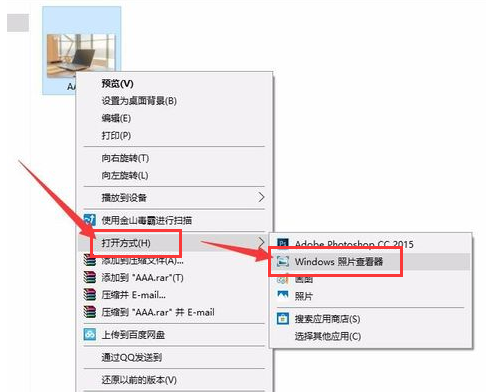
图像文件示例3
此tif文件即被Windows 照片查看器打开
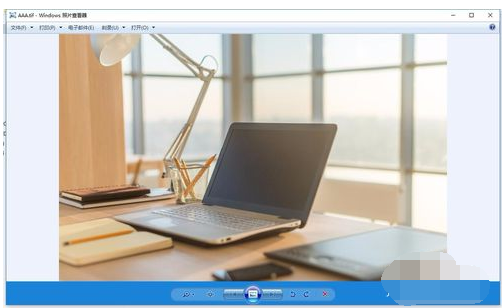
编辑器示例4
用Windows自带的“画图”工具打开:
在tif文件上右键,展开【打开方式】,点击【画图】
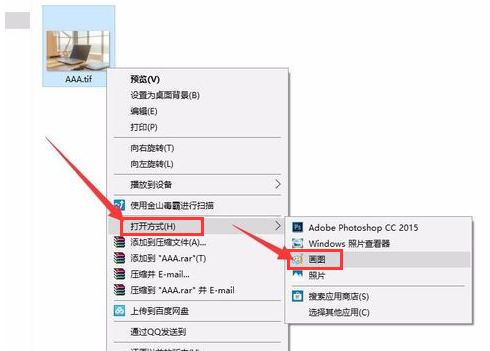
编辑器示例5
此tif文件即被Windows自带的“画图”工具打开

编辑器示例6
用Windows自带的“照片”工具打开:
在tif文件上右键,展开【打开方式】,点击【照片】
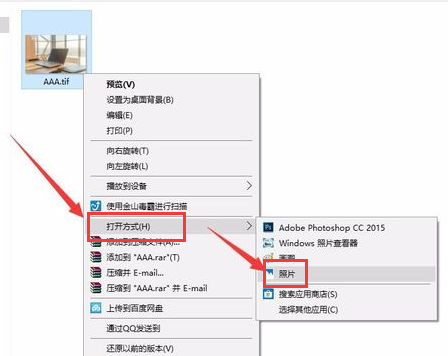
编辑器示例7
此tif文件即被Windows自带的“照片”工具打开
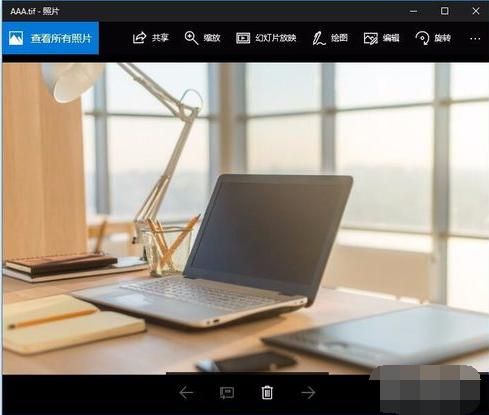
编辑器示例8
用ACDSee软件打开:
在tif文件上右键,展开【打开方式】,点击【ACDSee】
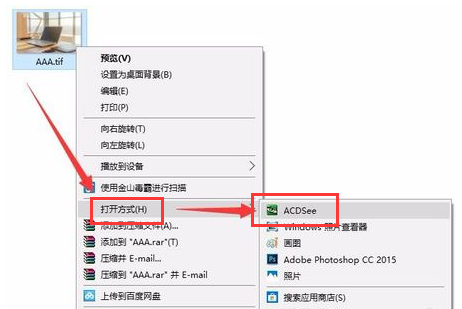
图像文件示例9
此tif文件即被ACDSee软件打开
tif文件示例10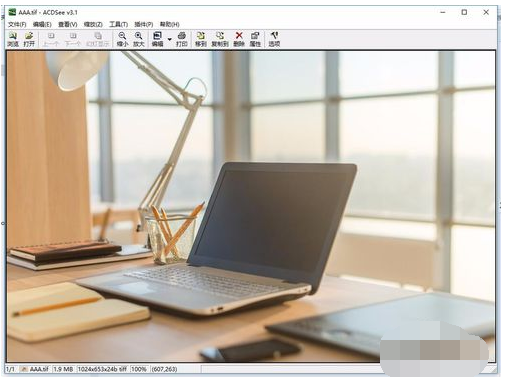
以上就是打开tif文件的方法了。